Upravlja poruka vaše organizacije u Chromeu
Preglednik Google Chrome(Google Chrome) ponekad može prikazati poruku koja glasi – Upravlja vaša organizacija(Managed by your organization) . Ova poruka može biti zbunjujuća za korisnike Windows 10 Home . Zašto? Kao što naziv implicira, ti korisnici nisu dio nijedne organizacije. Kao takva, obavijest s ovom porukom može blokirati korisnike da koriste svoj sustav ili pristupe njegovim postavkama.

Upravlja poruka vaše organizacije u Chromeu(Chrome)
Na radnom računalu administrator vašeg uređaja ili računa (kao što je vaš IT odjel) može postaviti pravila poduzeća koja mijenjaju ponašanje Chromea (npr. dodavanje oznaka važnim web-aplikacijama i intranetskim stranicama). Dakle, kada se ovakva pravila izmijene ili rekonfiguriraju, dobit ćete obavijest u kojoj se prikazuje da Chrome " Upravlja vaša organizacija(Managed by your organization) ".
Zašto vidite poruku "Upravlja vaša organizacija"?
Na kućnom računalu sa (Home)Windows 11/10 moguće je da je softver treće strane možda postavio Chromeovu(Chrome) poslovnu politiku. Kao takav, možete vidjeti obavijest da Chromeom(Chrome) "Upravlja vaša organizacija".
U većini slučajeva, softver ili programska postavka ova pravila mogu se smatrati sigurnima. Na primjer, aplikacija može koristiti pravila za jednostavniju integraciju s Chromeom(Chrome) . Dakle, prikazat će poruku, osiguravajući da ste svjesni da Chromeovo(Chrome) ponašanje mijenja netko drugi, a ne vi.
Kada naiđete na takvo ponašanje, jednostavno otvorite novu karticu i idite na:
chrome://policy
Stranica će vas obavijestiti koja se pravila primjenjuju.
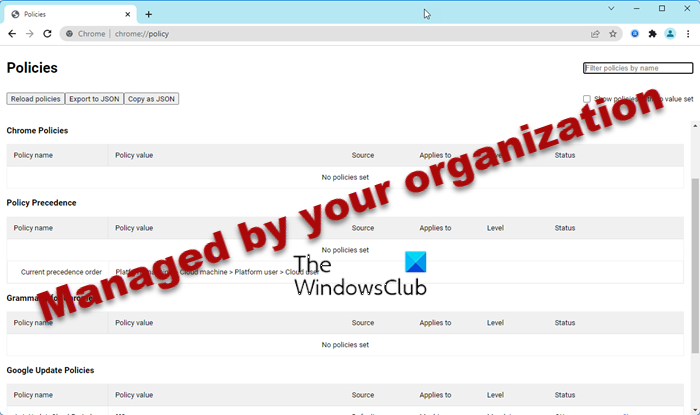
Na primjer, možete vidjeti proširenje koje je u Chrome dodala vaša aplikacija za upravljanje zaporkama ili drugi softver kojem vjerujete.
Također možete otvoriti:
chrome://management/
ako kaže:
Vašim uređajem ne upravlja administrator(Your device is not managed by an administrator) kao što je prikazano u nastavku; ne trebate se brinuti.

Slični postovi:(Similar posts:)
- Vašim preglednikom upravlja vaša organizacija, kaže Firefox(Your browser is managed by your organization says Firefox)
- Vašim preglednikom upravlja vaša organizacija, kaže preglednik Microsoft Edge
Ukloni(Remove Managed) poruku kojom upravlja vaša organizacija u Chromeu(Chrome)
Da biste to učinili, otvorite zasebnu karticu u pregledniku Chrome i idite na:
chrome://flags/#show-managed-ui
Ovdje pronađite unos – Prikaži upravljano korisničko sučelje za upravljane korisnike(Show managed UI for managed users) .
Kliknite padajuću strelicu pored ove opcije i postavite vrijednost na Onemogućeno(Disabled) .
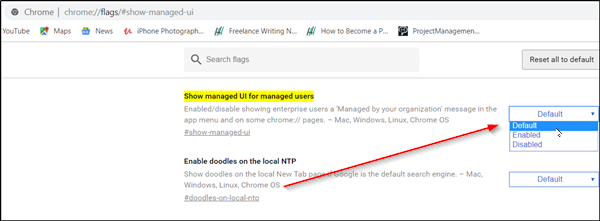
Ponovno pokrenite Google Chrome(Restart Google Chrome) kako biste dopustili da promjene stupe na snagu.
Nadam se da ovo radi za vas.(Hope this works for you.)
Pročitajte sljedeće(Read next) : Nekim postavkama upravlja vaša organizacija .
Related posts
Google Chrome ne reagira, ponovo pokrenuti sada?
Omogućite prelamanje linija u izvornom prikazu u Chromeu ili Edgeu
Kako izbrisati predmemoriju, kolačiće, povijest pregledavanja u Chromeu i Firefoxu
Kako postaviti prilagođeni tipkovnički prečac na proširenje za Chrome
Kako popraviti pogreške pri preuzimanju datoteke u pregledniku Google Chrome
Popravi pogrešku NETWORK_FAILED u pregledniku Chrome na računalu sa sustavom Windows
Kako spremiti web stranice kao PDF u Chromeu ili Firefoxu
Kako isprazniti predmemoriju i ponovno učitati u pregledniku Chrome
400 loš zahtjev, kolačić prevelik - Chrome, Edge, Firefox
Neka Google disk otvori datoteku u Novoj kartici u Chromeu
Riješite problem ERR_CONNECTION_TIMED_OUT u Chromeu u sustavu Windows 10
Popravak: Vimeo ne radi u Chromeu ili Firefoxu
Korištenje programa Google Earth u pregledniku Chrome.
Kako istaknuti aktivnu karticu u pregledniku Chrome
PassProtect osigurava da ne koristite već probijene lozinke
Preuzmite najnovije ISO slike za Windows 11/10 izravno u Chromeu ili Edgeu
Chrome ažuriranje nije uspjelo s kodovima pogreške 3, 4, 7, 10, 11, 12 itd.
Kako stvoriti i izbrisati profile u web pregledniku Google Chrome
Uvijek otvarajte veze ove vrste u povezanoj aplikaciji koja nedostaje u Chromeu
Kako omogućiti globalnu kontrolu reprodukcije medija u Chromeu
